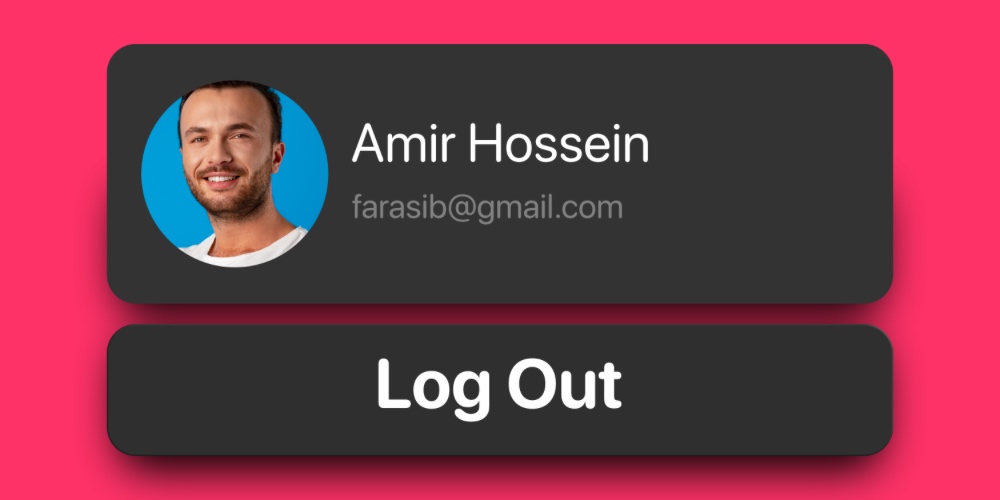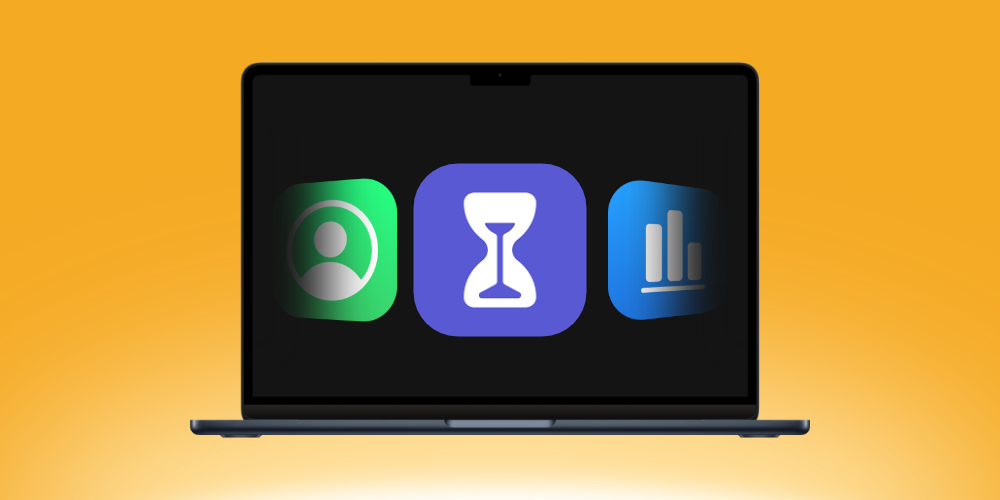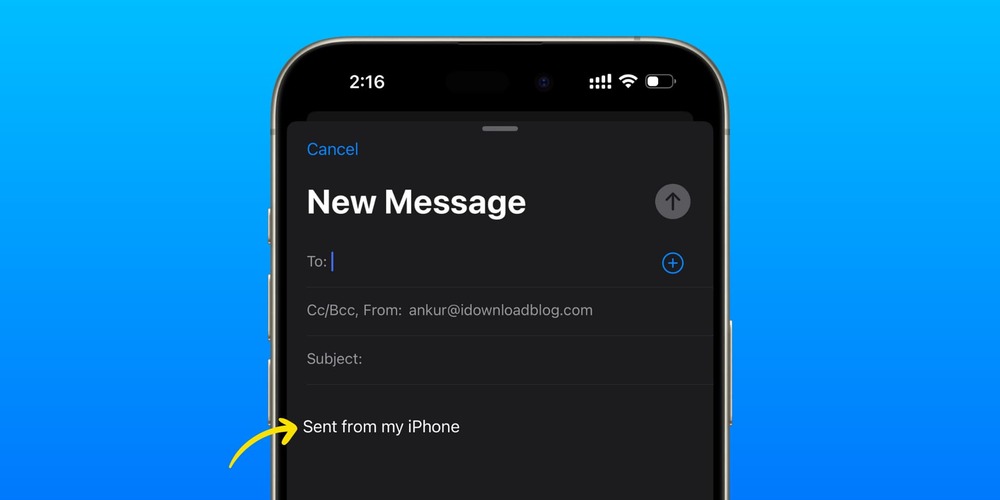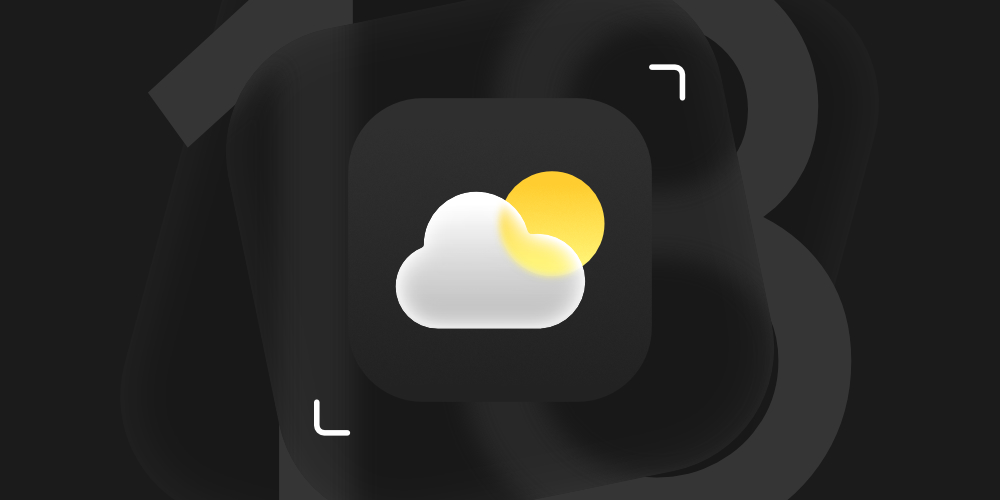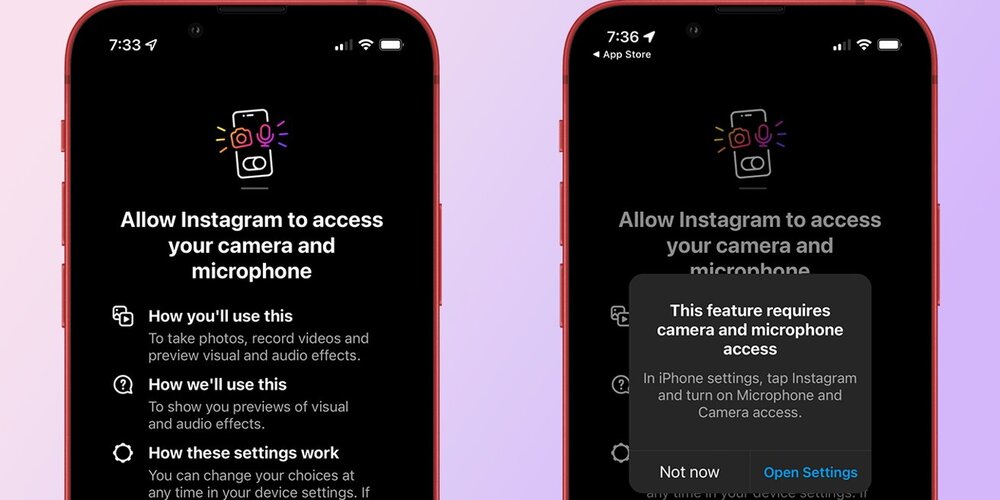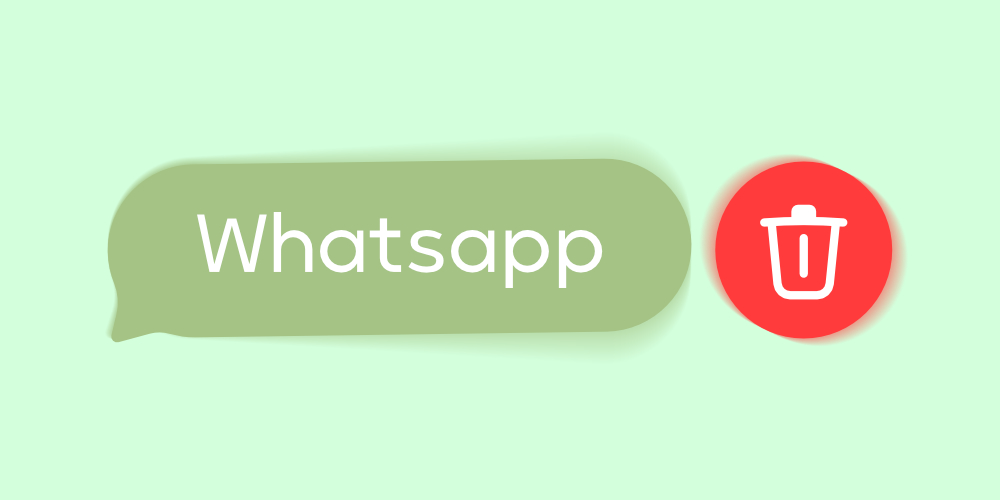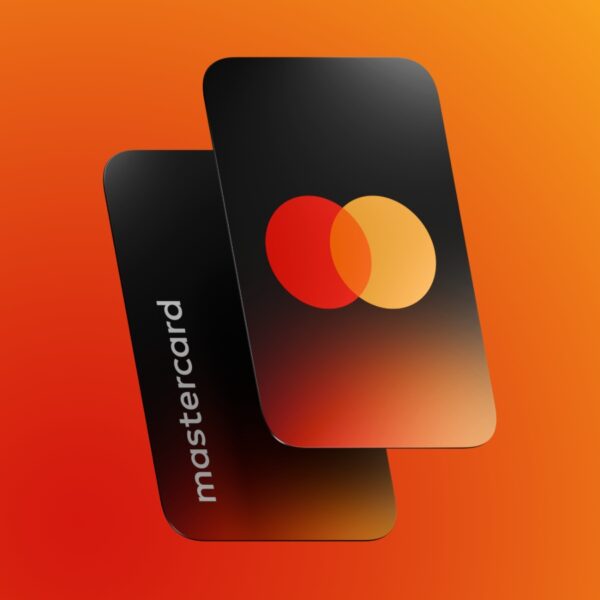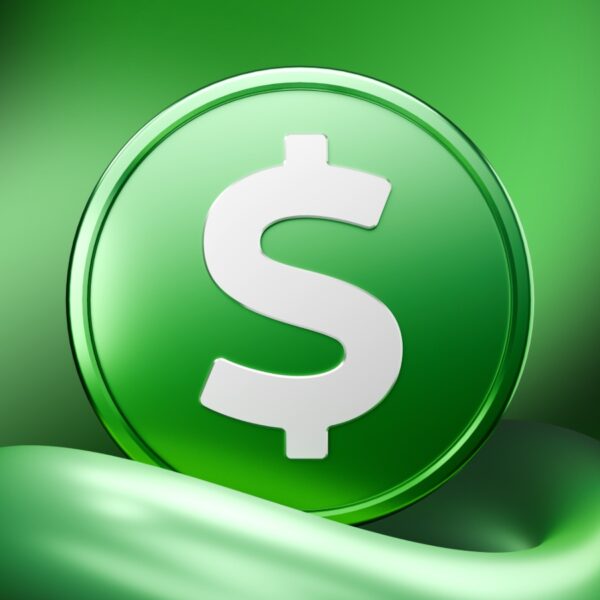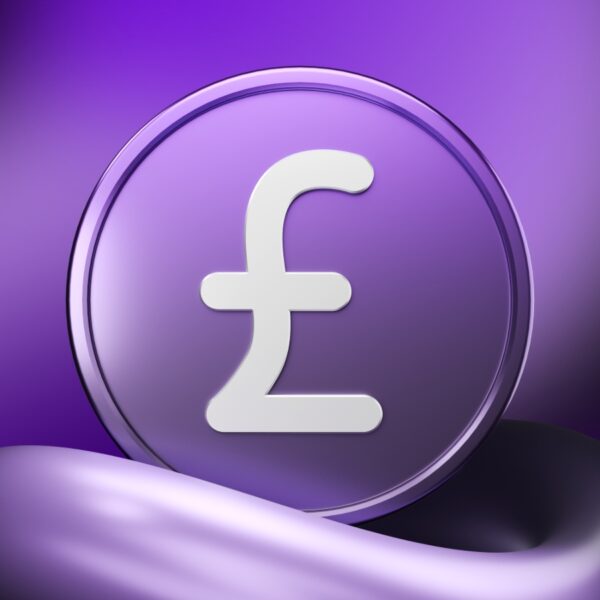آیا قصد دارید اپل آیدی ثبت شده در آیفون یا آیپد خود را تغییر دهید؟ شاید در موقعیتی، شما اطلاعات اپل آیدی خود را گم کنید و در این شرایط نیاز داشته باشید به یک اکانت آی کلود دیگر متصل شوید که خوشبختانه انجام این عمل به راحتی امکانپذیر است. در ادامه قصد داریم آموزش لاگ اوت از اپل آیدی و تغییر اپل آیدی آیفون و آیپد را خدمت شما عزیزان ارائه دهیم…
همچنین پیشنهاد میکنیم برای خرید اپل آیدی فوری از فراسیب اقدام فرمایید.
حتما میدانید که برای استفاده هرچه بهتر از آیفون یا آیپد، باید حتما اپل آیدی تهیه کرده و بر روی دستگاه خود ثبت کنید؛ البته الزامی برای این کار وجود ندارد، اما اگر اپل آیدی خود را فعال نکنید، قابلیتهای زیادی مانند iCloud ، App Store ، Apple Music ، همگام سازی دستگاهها و ویژگیهایی مانند Handoff و بسیاری از خدمات دیگر را از دست میدهید.
**برای آموزش ساخت اپل آیدی بدون شماره نیز مطلبی برای شما تهیه کردیم که میتوانید آن را مطالعه کنید، اگر هم نیاز به خرید شماره مجازی برای اپل آیدی دارید وارد صفحه لینک شده شوید.
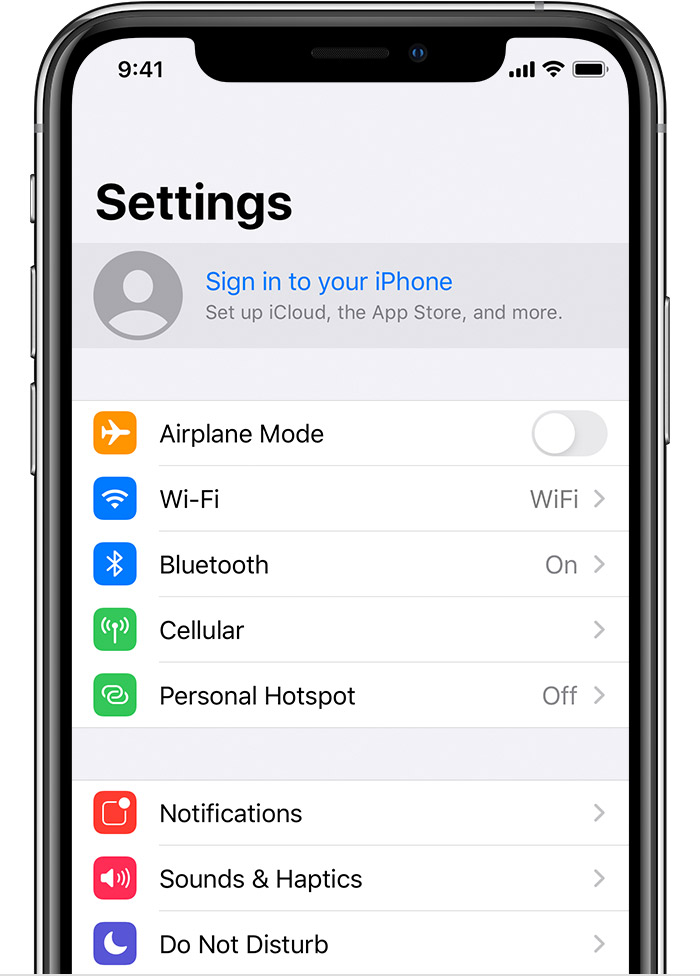
لاگ اوت از اپل آیدی و تغییر اپل آیدی آیفون و آیپد
اگرچه اکیدا توصیه میشود که هر کاربر باید فقط از یک اپل آیدی استفاده کند (چون همهی دادهها و خریدهای شخص به یک Apple ID متصل هستند)، اما بعضی از کاربران ممکن است به دلایلی مانند جدا کردن حساب کاری از حساب شخصی و یا دلایل دیگر، مجبور به خرید اپل آیدیهای بیشتری باشند!
ما پیشنهاد نمیکنیم که اقدام به تعویض حساب آی کلود و اپل آیدی خود کنید، اما روش انجام این کار را در ادامه برای شما آوردهایم؛ با فراسیب همراه باشید…
آموزش لاگ اوت از اپل آیدی و تغییر اپل آیدی آیفون و آیپد
برای لاگ اوت از اپل آیدی و تغییر اپل آیدی آیفون و آیپد مراحل پایین را طی کنید:
- از هوم اسکرین آیفون یا آیپد خود وارد تنظیمات «Settings» شوید.
تنظیمات آیفون و آیپد
- در تنظیمات، بر روی اسم اپل آیدی خود در قسمت بالایی صفحه کلیک کنید.
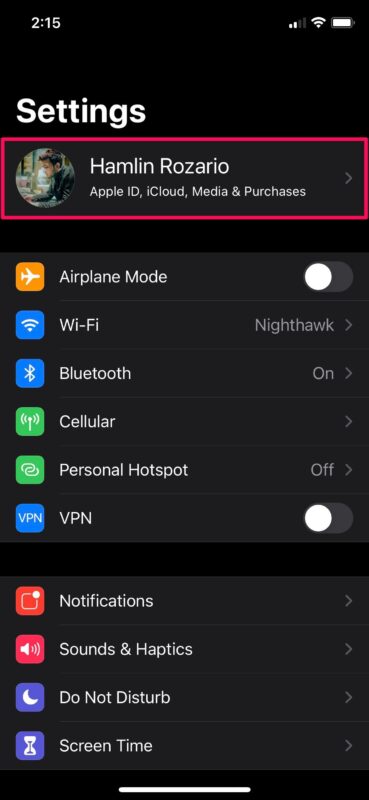
لاگ اوت از اپل آیدی و تغییر اپل آیدی آیفون و آیپد
- در مرحلهی بعد، در قسمت پایینی صفحه، گزینهی Sign Out را انتخاب کنید.
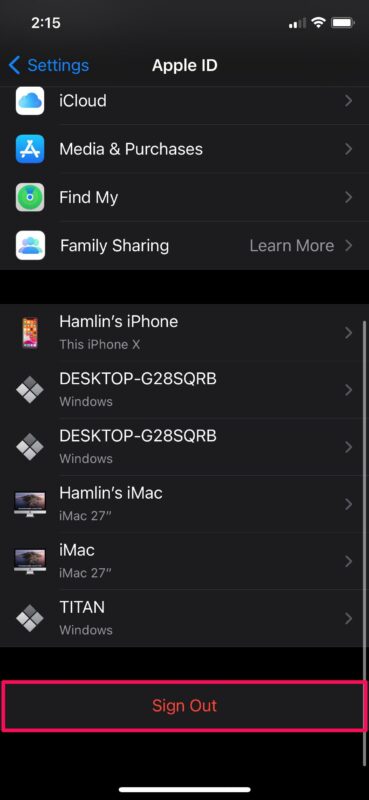
لاگ اوت از اپل آیدی
- اگر Find My را بر روی دستگاه خود فعال کرده باشید، در ابتدا از شما درخواست میشود تا مشخصات اپل آیدی خود را وارد کرده و سپس بر روی گزینهی Turn Off کلیک کنید.
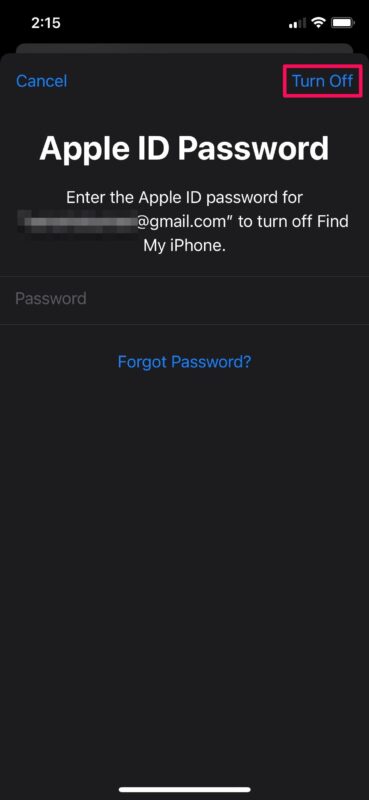
لاگ اوت از اپل آیدی و تغییر اپل آیدی آیفون و آیپد
- در قسمت بعد، باید یک کپی از دادههایی مانند Contacts ، Keychain ، Safari و غیره را در دستگاه خود نگه دارید. دادههایی را که میخواهید ذخیره کنید، انتخاب کرده و سپس Sign out را انتخاب کنید.
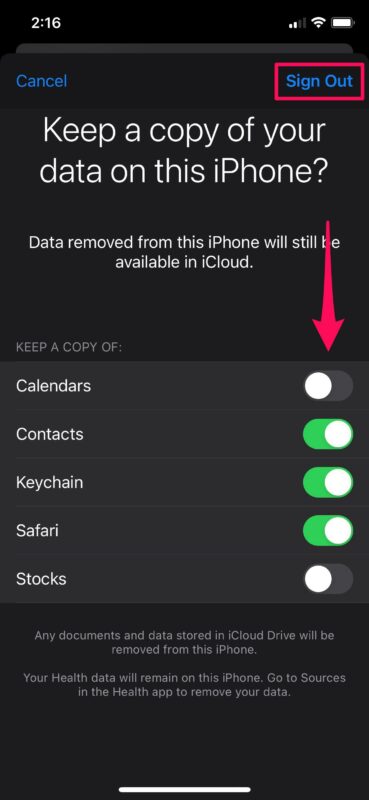
کپی از اطلاعات مهم
- اگر مطمئن هستید که میخواهید این کار را انجام دهید، مجدد بر روی گزینهی Sing Out کلیک کنید.
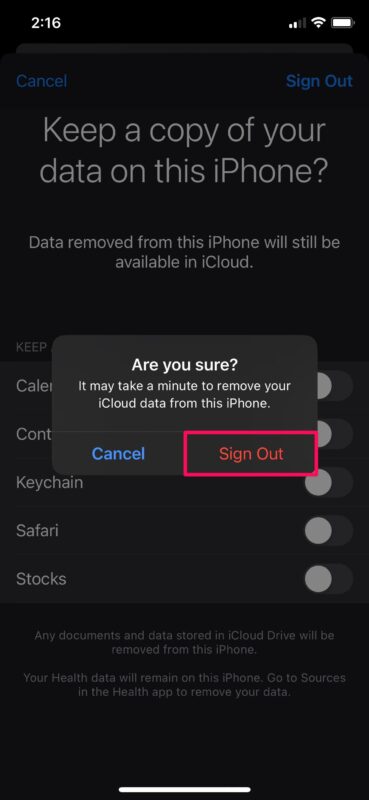
پاک کردن اپل آیدی
- حال مجدد به منوی اصلی تنظیمات برگردید و بر روی گزینهی Sign in to your iPhone (or iPad) کلیک کنید.
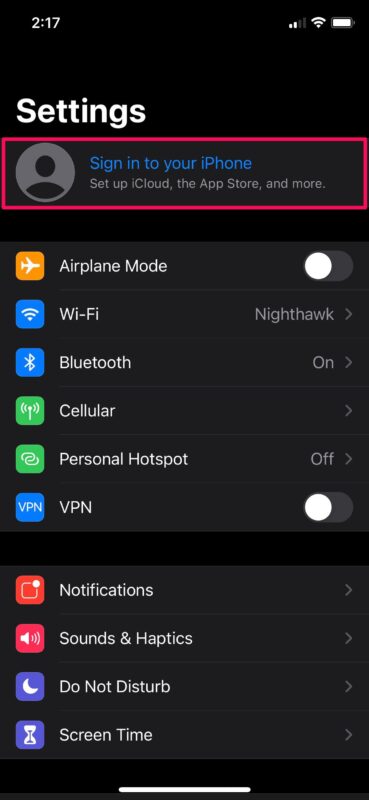
تغییر اپل آیدی آیفون و آیپد
- اطلاعات ورود به سیستم مربوط به حساب جایگزین اپل خود را وارد کنید و بر روی next در گوشهی سمت راست بالای صفحه ضربه بزنید.
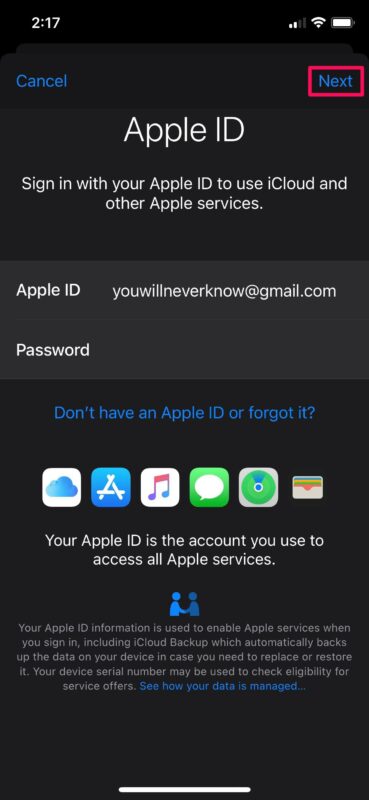
اپل آیدی آیفون و آیپد
- در این مرحله از شما درخواست میشود تا رمز عبور دستگاه خود را برای دسترسی به رمزهای عبور ذخیره شده و سایر دادههای حساس که در iCloud ذخیره میکنید، وارد کنید. بعد از اینکه رمز عبور را وارد کردید، میتوانید مخاطبین دستگاه خود را با iCloud ادغام کنید.
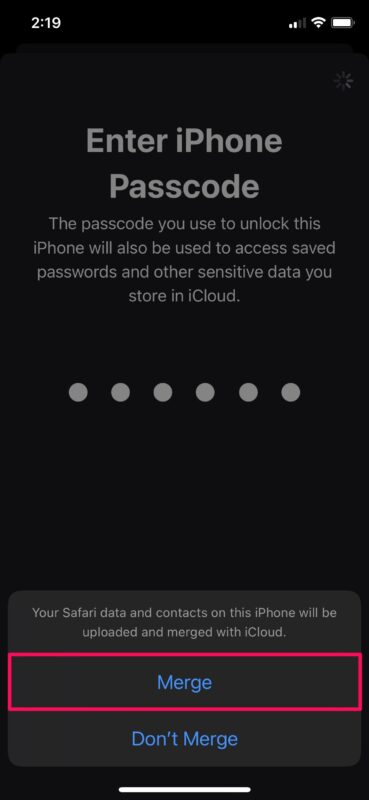
ادغام مخاطبین آی کلود
جمع بندی
تمام کاری که باید انجام میدادید همین بود! در کل شما میتوانید خیلی راحت آیفون یا آیپد خود را از یک حساب کاربری به حساب کاربری جدید انتقال دهید. اگر شما هم یکی از آن دسته از کاربران iOS/iPadOS هستید که چندین اپل آیدی دارید، میتوانید یک حساب جایگزین را به iPhone مخصوص کار خود متصل کنید و آنگاه حساب اصلی خود و همهی دادههای آن را خصوصی و امن نگه دارید.
این قابلیت به شما این امکان را میدهد تا دادههای iCloud را نیز برای استفادهی شخصی و کاری جدا نگه دارید؛ به عنوان مثال، ممکن است یادداشتها، یادآورها، اسناد و سایر فایلهای مهم را برای استفادهی کاری خود در آی کلود ذخیره کنید، اما به دلایل امنیتی، نمیخواهید این دادهها را بر روی دستگاه شخصی خود نگه دارید.
البته باز هم تاکید میکنیم که برای خریدها و استفاده از سایر خدمات استفاده از اپل آیدی جدید در اکوسیستم اپل، تنها از یک اپل آیدی استفاده کنید. استفاده از چندین Apple ID میتواند باعث شود که مشکلات زیادی در ارتباط با دادهها به وجود آید، زیرا امکان همگام سازی دادهها نیست؛ بنابراین نمیتوان مواردی مانند عکسها، یادداشتها و نسخههای پشتیبان را بازیابی کرد.
بیشتر بخوانید: